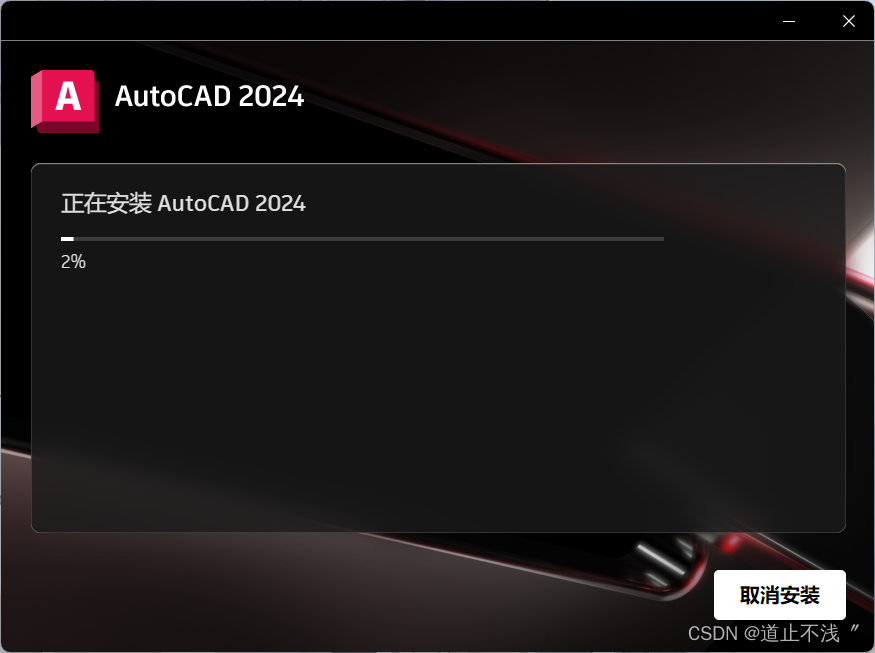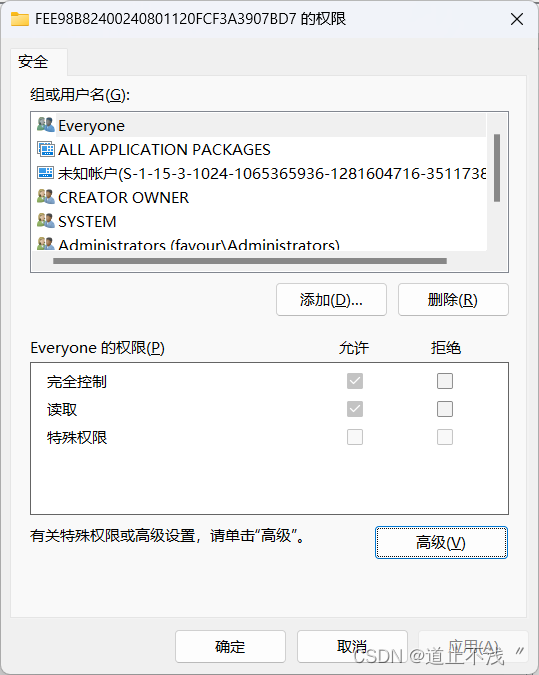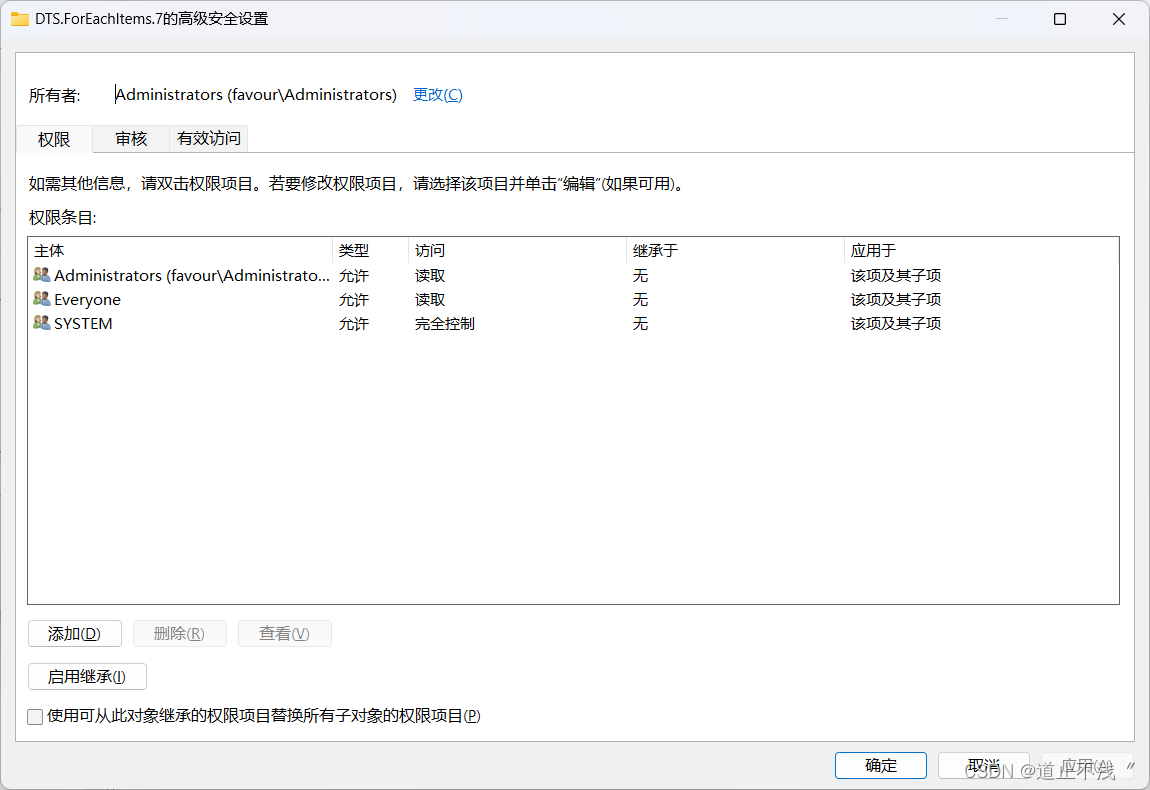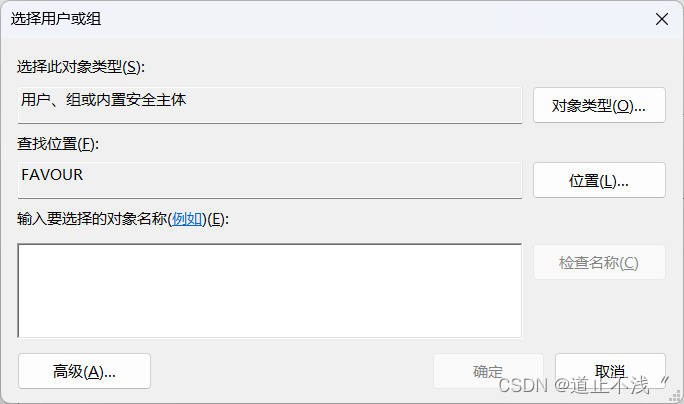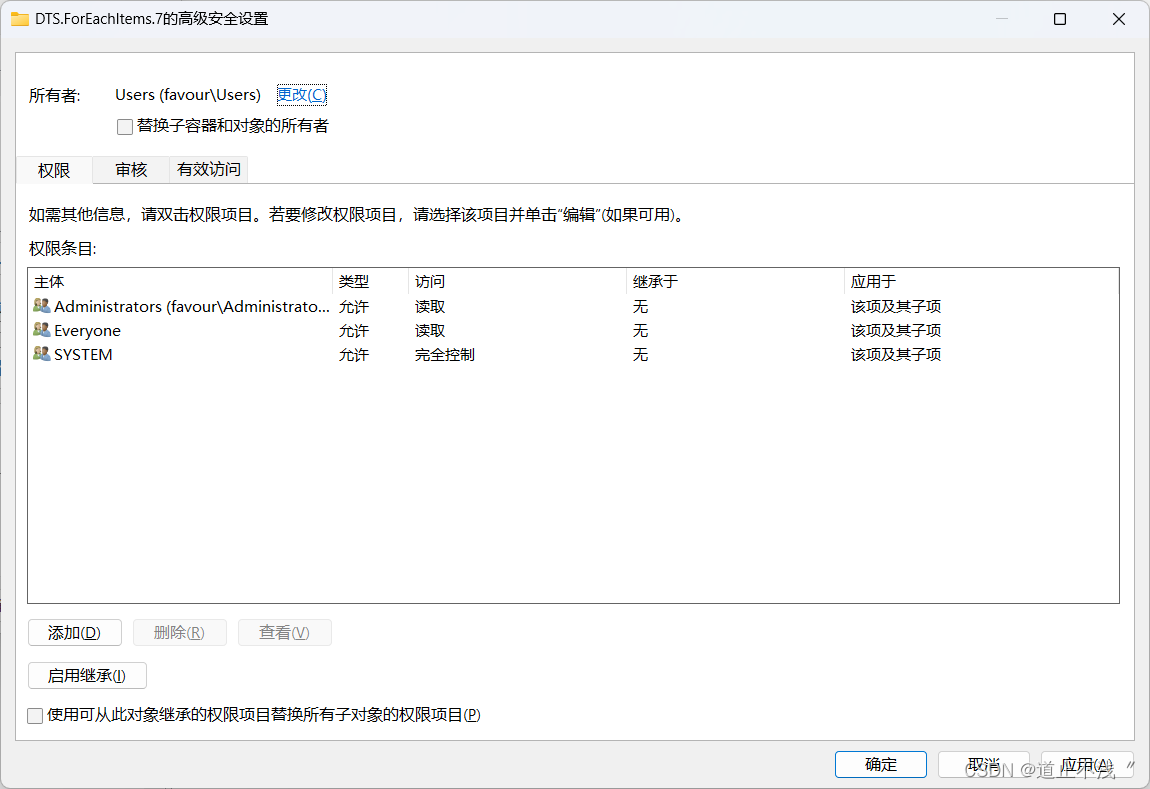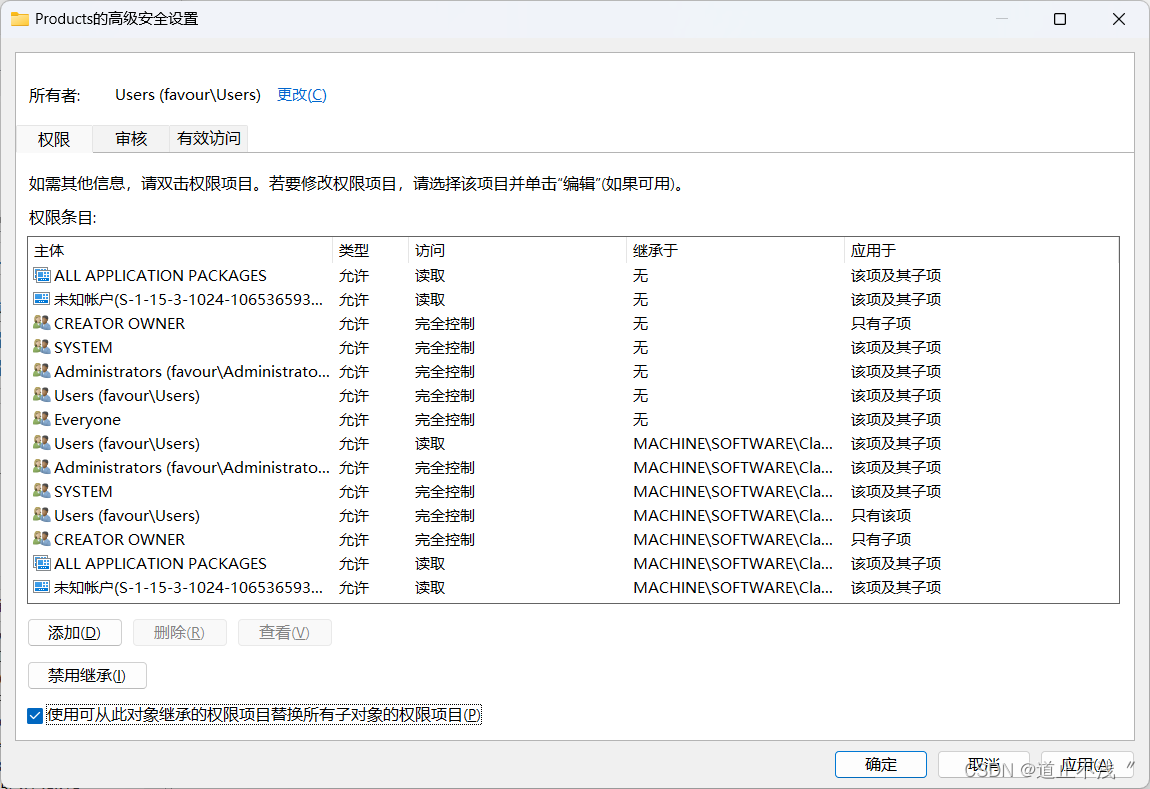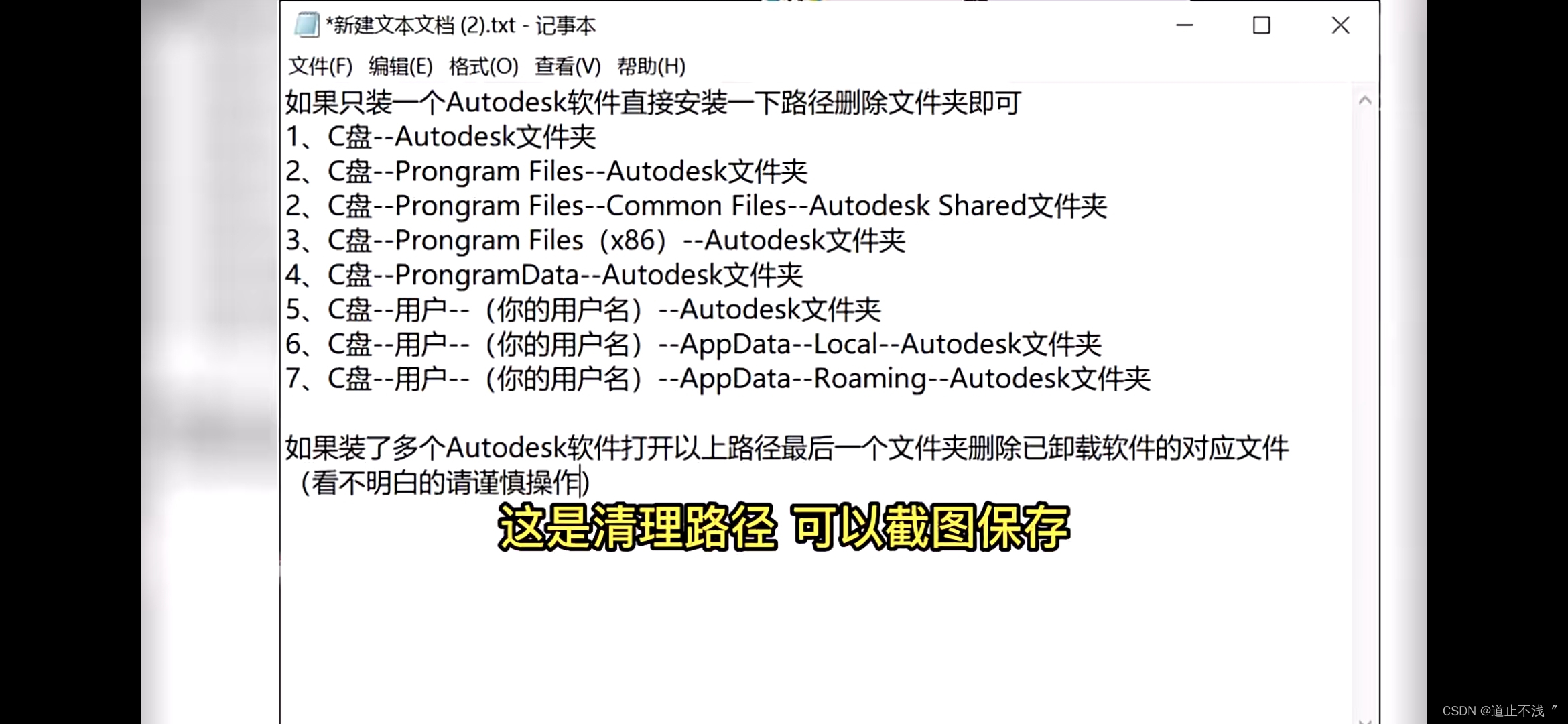AutoCAD没卸载干净解决方案(完整版) |
您所在的位置:网站首页 › cad卸载后怎么清理干净图纸残留 › AutoCAD没卸载干净解决方案(完整版) |
AutoCAD没卸载干净解决方案(完整版)
|
、 目录 PART 1删除注册表里的文件夹 PART 2修改文件夹所有者--针对无法给权限打勾 PART 3加速删除文件夹方法(针对文件夹过多) PART 4 别忘了删除c盘里的相关文件夹 CAD没删除干净,需要删除其在c盘的相关文件夹和对应注册表后才能安装。 关于删c盘的相关文件夹网上的文章大多都有讲,本篇主要讲注册表的删除。 以下言论均为个人总结,偏向小白。有错误言论欢迎评论区指出。 写文章时已经成功开始安装了。
在注册表里(注册表直接在开始的搜索栏搜索就能打开了) ①路径:HKEY_LOCAL_MACHINE\SOFTWARE\Autodesk里删除AutoCAD文件夹 ②路径: HKEY_LOCAL_MACHINE\SOFTWARE\Classes\Installer\Products里删除7D2F38和FEE98开头的文件夹。(参考网上文章,就是删除右边值里有cad的文件夹) 这里网上很多文章都谈到了在注册表删除7D2F38开头的文件夹,但是还要删FEE98开头的文件夹,不然还是安装不了。 然后其中很重要的一步!!!! 找到了7D2F38和FEE98开头的文件夹,但是系统会弹出来“删除。。。项失败”的提示,反正就是删不了,别急,是因为你对这个项没有权限,没有权限删除这个项。 点击注册表你要删的这个文件夹,右键选择权限,然后给Everyone的完全控制的权限打勾上去,就能删了。 PART 2修改文件夹所有者--针对无法给权限打勾----------------- 如果是灰色的不能打勾,是因为这个文件夹的所有者是system(或者是别的)。 ----------------- 你点击下图的高级
然后更改所有者,按所有者旁边的更改(下图是随便找的一个文件夹的权限设置,不用在意内容)
在输入要选择的对象名称这个框框里填users
确认后文件夹的所有者就变成users(自己)了,就可以修改权限了,也就是可以给everyone的完全控制权限打勾了。
我个人注册表文件夹几十个,一个个删过去每个都要改权限浪费时间。 然后就是可以修改product这个上一级的文件夹的权限,这样这个文件夹下面的文件夹就不用一个个权限调过去了。(理论,也成功实践了)
1.首先product文件夹的所有者是system,不是users的话按照前面方法修改所有者就行了。 2.然后这个权限列表里是没有everyone的,看到图里面的添加按钮了吗,自己添加一个Everyone进去,然后给它勾上完全控制权限。 3.然后点一下everyone(点着玩也行我感觉),再点击启用继承,我图里是启用过了,然后再点一下面的使用可从此对象...,把勾给打上(不然权限修改对下一级文件夹不生效,我也不知道为什么,没搜到原因) 4.弄完以后就按开始说的 -------------- HKEY_LOCAL_MACHINE\SOFTWARE\Classes\Installer\Products里删除7D2F38和FEE98开头的文件夹。 --------------- 如果点击点的慢,可以右键,然后键盘按d,再按y。 当个没有感情的工具人,库库删。 PART 4 别忘了删除c盘里的相关文件夹我是auto系列只装了一个cad,所以搜索autodesk和cad直接把相关的文件夹都删了就行了。 如果还装了别的,请有选择的删除(去网上寻找教程,按步骤删)。
(上图取自网络视频,可参考) 本文内容篇幅较长,感谢你的观看,路过给个赞当然也挺好的。 专业要用cad的推荐收藏,关于删注册表文件夹至少一下午我没找到完整教程的,主要是权限修改这一块,得靠自己捣鼓。 允许转载传播本篇文章,但请附上原文链接,并且请勿作为付费文章转载。 有不懂的可评论区提问,有看到就回。(问倒我了我也会给你回,回个推荐重装系统)
|
【本文地址】
今日新闻 |
推荐新闻 |